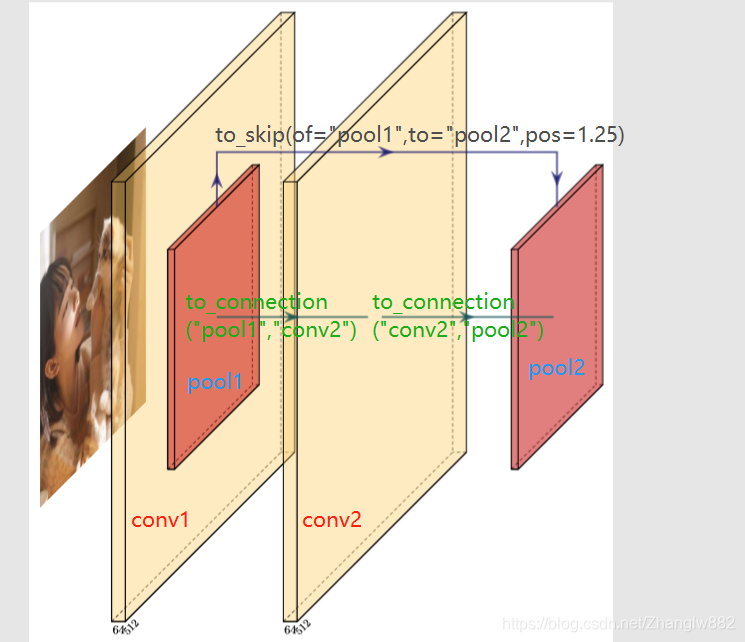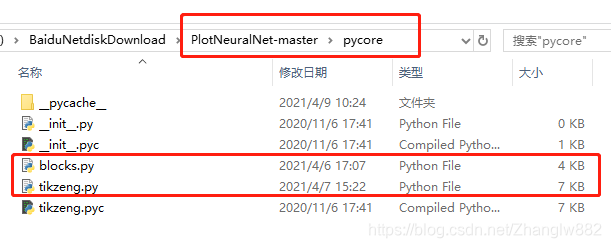使用PlotNeuralNet绘制深度学习网络图 |
您所在的位置:网站首页 › latex绘制ppt › 使用PlotNeuralNet绘制深度学习网络图 |
使用PlotNeuralNet绘制深度学习网络图
|
PlotNeuralNet源代码链接:https://github.com/HarisIqbal88/PlotNeuralNet 网上找了很多画深度学习网络图的方法,发现这个PlotNeuralNet的颜值与实用性比较出色,只是需要进行编程,但是对于搞深度学习的人来说,问题应该不大。 先展示几张PlotNeuralNet画的效果图: 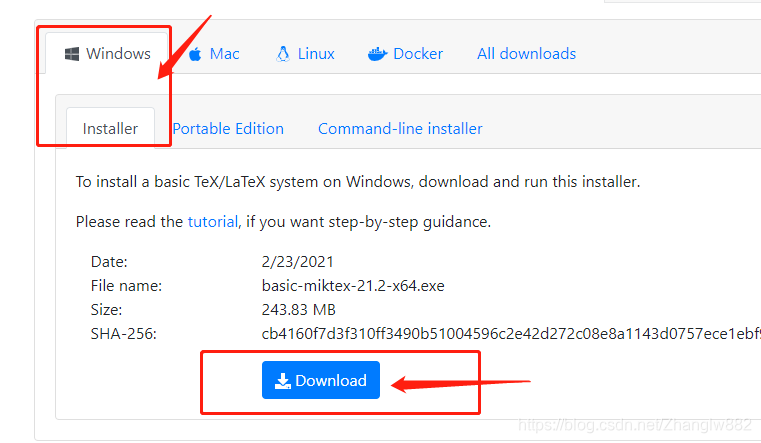 Download and install bash runner on Windows, recommends Git bash or Cygwin 下载Git bash或者Cygwin两者之一就行。我只试了Git Bash。 Download and install bash runner on Windows, recommends Git bash or Cygwin 下载Git bash或者Cygwin两者之一就行。我只试了Git Bash。
软件安好了后,打开Git Bash,使用cd 命令将工作路径转到PlotNeuralNet所在的路径下。可以用 ls 看到PlotNeuralNet下的目录结构。 注意test_simple后不加.py后缀,等程序运行结束,可以在 PlotNeuralNet/pyexamples目录下看到新生成的test_simple.pdf文件。 !!!有时因为该文件夹下已有你要创建的文件的同名文件,这时候会报个错,并让你重新输一个名字,随便输入一个文件名,按回车即可。 下面的任务就是利用给的这个例子,我们来画自己的网络图,我们先整体看一下 test_simple.py 代码的内容。代码中给出了我的注释。 import sys sys.path.append('../') #pycore.tikzeng是发布者写的python接口,可以直接调用里面的函数来就行绘图,本博客末尾有解释 from pycore.tikzeng import * #定义自己的网络图结构 arch = [ """ 前三行是一个初始化的过程,以后写自己的网络图照抄上去就行 """ to_head( '..' ), to_cor(), to_begin(), #添加一个卷积层conv1 to_Conv("conv1", 512, 64, offset="(0,0,0)", to="(0,0,0)", height=64, depth=64, width=2 ), #添加一个池化层pool1 to_Pool("pool1", offset="(0,0,0)", to="(conv1-east)"), #添加一个卷积层conv2 to_Conv("conv2", 128, 64, offset="(1,0,0)", to="(pool1-east)", height=32, depth=32, width=2 ), #添加一个连接线,在pool1和conv2之间 to_connection( "pool1", "conv2"), #添加一个池化层pool2 to_Pool("pool2", offset="(0,0,0)", to="(conv2-east)", height=28, depth=28, width=1), #添加一个softmax层soft1 to_SoftMax("soft1", 10 ,"(3,0,0)", "(pool1-east)", caption="SOFT" ), #添加一个连接线,在pool2和soft1之间 to_connection("pool2", "soft1"), #添加一个 “+” 按钮sum1 to_Sum("sum1", offset="(1.5,0,0)", to="(soft1-east)", radius=2.5, opacity=0.6), #添加一个连接线,在soft1和sum1之间 to_connection("soft1", "sum1"), #结束 to_end() ] #后面的东西在自己画图是直接粘贴过去就行 def main(): namefile = str(sys.argv[0]).split('.')[0] to_generate(arch, namefile + '.tex' ) if __name__ == '__main__': main()下面对其中我认为重要的代码逐一进行一个详细的分析。 有时会在网络头部加上一张图片,PlotNeuralNet中也可以做到, 用to_input()函数。 ##################################################################### # 添加输入的图像到网络头部,使用函数to_input # to_input(pathfile,to='(-3,0,0)', width=8, height=8, name="temp") # pathfile--输入图片的路径, # to="(-3,0,0)"--输入图片的坐标(x,y,z), # width=16,height=16--图片显示时的宽和高,根据需要自己调节 # name--指名称 # 这行代码紧跟前三行的后面 ##################################################################### to_input('1.jpg',width=8, height=8),
效果图 添加池化层的代码和参数如下: ##################################################################### # 添加池化层 # to_Pool(name,offset="(0,0,0)",to="(0,0,0)",width=1,height=32,depth=32,opacity=0.5,caption=" ") # 部分参数与卷积层相同 # opacity--透明度,0-1之间 # to="(conv1-east)"--在con1层的东侧 ##################################################################### to_Pool("pool1", offset="(0,0,0)",to="(conv1-east)",width=1, height=64, depth=64,opacity=0.9),效果图: 这里创建了依次创建了卷积层conv1、池化层pool1、卷积层conv2、池化层pool2。 pool1在conv1的正东侧,偏移offset为0; conv2在位置(0,0,0)(这里的坐标还没弄太明白,但是影响也不太大,等以后再进行研究一下,有大佬了解也请指点)处,相对偏移offset(5,0,0),即在x方向(水平向右为x的正方向)平移5个单位(单位是啥不太清楚); pool2在conv2的正东侧,x方向上偏移offset为0。如下图所示: 效果图:
有了这些基本的认识,来画出一张简单的网络图来说问题就不大了。 这些函数都是在路径 :PlotNeuralNet-master\pycore下的tikzeng.py与blocks.py中,博客中未提及的函数可以从tikzeng.py与blocks.py找到,对于每个函数自己都可以试一试,熟悉熟悉就会了,还可以自己定义自己的函数,方便用来画图。 参考博客:https://blog.csdn.net/qq_43790749/article/details/110590396?spm=1001.2014.3001.5502 |
【本文地址】
今日新闻 |
推荐新闻 |
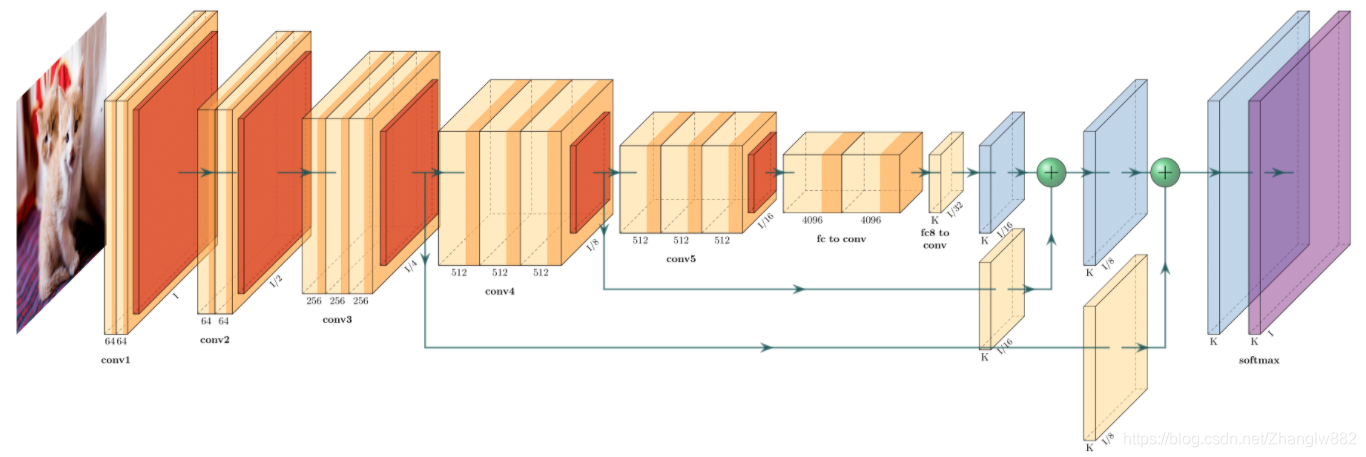
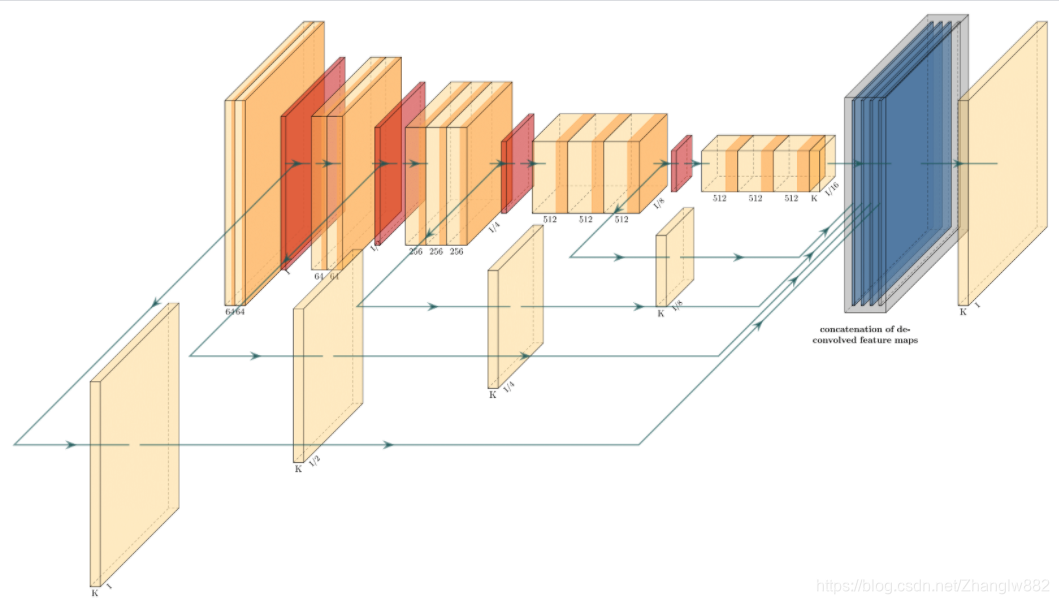 在GitHub上的源码中有所依赖软件安装步骤,本人的电脑是window10系统,需要安装两个小软件,我把链接稍微贴一下(PlotNeuralNet的GitHub页面上也有,可以去那找)。
在GitHub上的源码中有所依赖软件安装步骤,本人的电脑是window10系统,需要安装两个小软件,我把链接稍微贴一下(PlotNeuralNet的GitHub页面上也有,可以去那找)。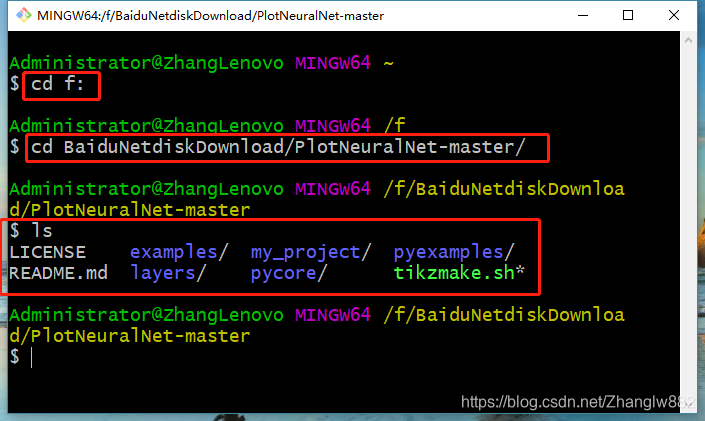 我们先来看一个例子: 将工作路径转到 PlotNeuralNet/pyexamples,可以看到里面有个 test_simple.py 文件。里面有个test_simple.pdf文件,是发布者上传的,你可以提前删除它。
我们先来看一个例子: 将工作路径转到 PlotNeuralNet/pyexamples,可以看到里面有个 test_simple.py 文件。里面有个test_simple.pdf文件,是发布者上传的,你可以提前删除它。 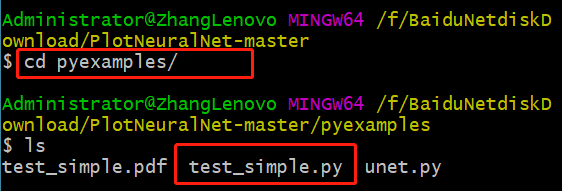 运行命令:
运行命令:
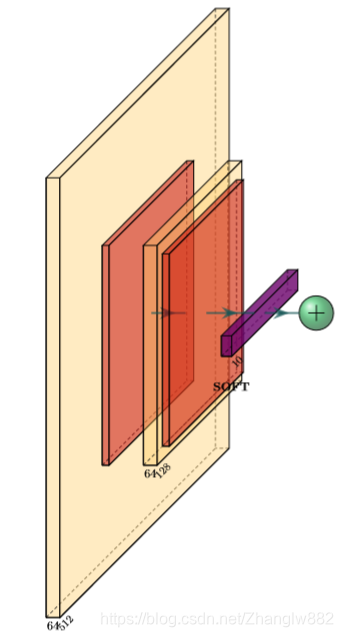 这就是PlotNeuralNet自动生成的网络图。
这就是PlotNeuralNet自动生成的网络图。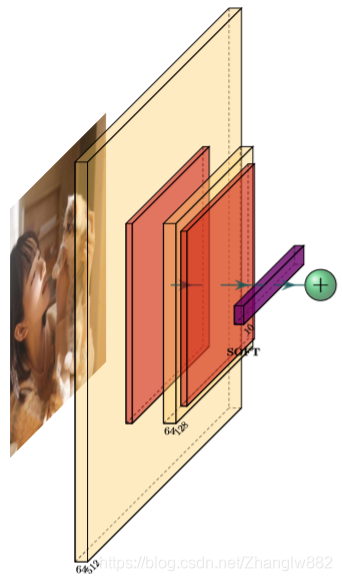
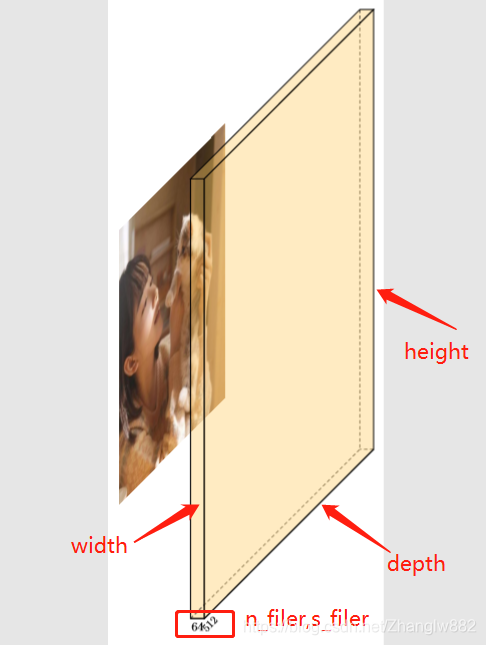 注意一下,s_filer,n_filer指的是你在图中标注的尺寸大小,width,height, depth指的是在图中图形显示的实际厚、长与深度(宽)。
注意一下,s_filer,n_filer指的是你在图中标注的尺寸大小,width,height, depth指的是在图中图形显示的实际厚、长与深度(宽)。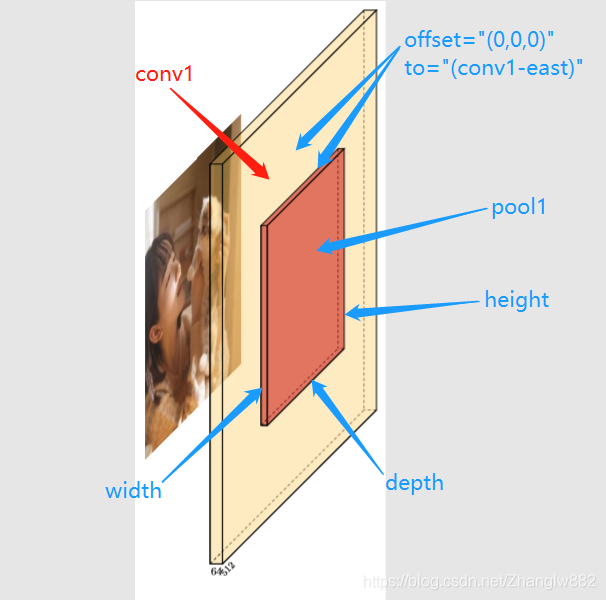 在这里,着重讲一下offset、to这两个参数,使用它们可以调整层对应的位置: to–在x,y,z方向的坐标,to="(conv1-east)"–可以表示在con1层的正东侧(放在平面上理解是右边,根据个人理解吧), 通过offset的值获取偏移的距离,to的值可以体现相对于谁来进行偏移。比如:offset="(0,0,0)",to="(conv1-east)" 来看下这个代码,猜猜是什么效果:
在这里,着重讲一下offset、to这两个参数,使用它们可以调整层对应的位置: to–在x,y,z方向的坐标,to="(conv1-east)"–可以表示在con1层的正东侧(放在平面上理解是右边,根据个人理解吧), 通过offset的值获取偏移的距离,to的值可以体现相对于谁来进行偏移。比如:offset="(0,0,0)",to="(conv1-east)" 来看下这个代码,猜猜是什么效果: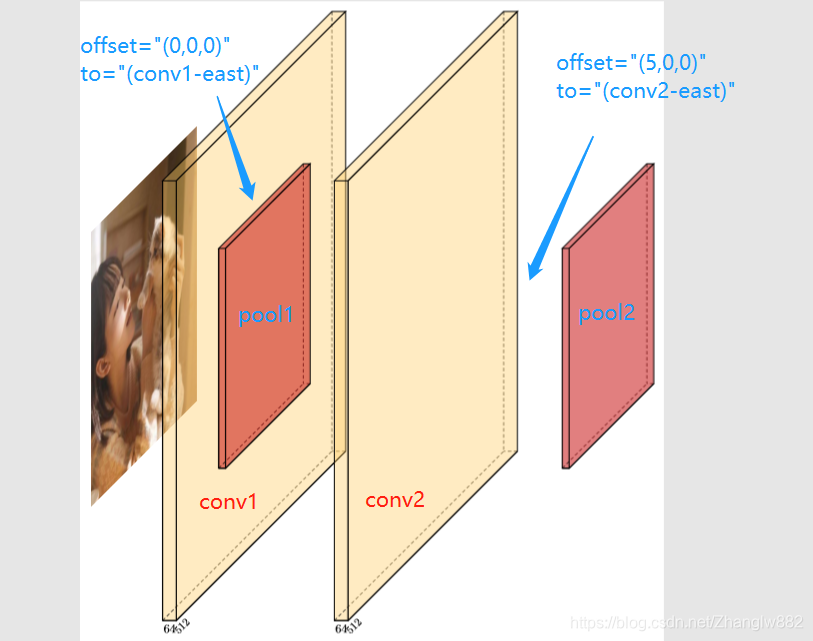 有时候网络图并不是直线型的,需要有多尺度下采样啥的,也可以用offset来实现,举了个小例子,懂了原理后,可以自由发挥:
有时候网络图并不是直线型的,需要有多尺度下采样啥的,也可以用offset来实现,举了个小例子,懂了原理后,可以自由发挥: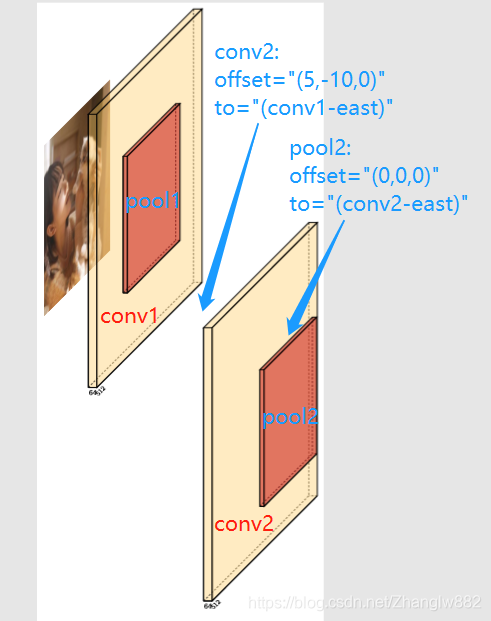 此外,层与层之间需要带箭头的线来连接,可以用到两个函数,比较简单: to_connection() to_skip()
此外,层与层之间需要带箭头的线来连接,可以用到两个函数,比较简单: to_connection() to_skip()